Cum se face o captură de ecran pe o tastatură Logitech
Ce să știi
- Pe Windows, apăsați Tasta Windows+PrtSc sau Tasta Windows+Alt+PrtScn dacă doriți să capturați doar fereastra activă.
- Unele tastaturi Logitech au un start cheie în loc de cheie Windows. Dacă PrtSc partajează o cheie, poate fi necesar să apăsați Fn+Tasta Windows+PrtSc.
- Pe Mac, apăsați Schimb+Comanda+3. presa Schimb+Comanda+4 sau Schimb+Comanda+4+Bara de spațiu pentru a captura doar o parte a ecranului.
Acest articol explică cum să faci capturi de ecran pe o tastatură Logitech. Instrucțiunile de mai jos sunt valabile pentru toate tastaturile Logitech, inclusiv pentru tastatura fără fir cu mai multe dispozitive Logitech K780.
Cum faceți o captură de ecran pe o tastatură fără fir Logitech?
La faceți o captură de ecran pe Windows, presa Tasta Windows+PrtSc. Dacă PrtSc partajează o cheie cu un alt buton (cum ar fi Insert, Tap sau Delete), poate fi necesar să apăsați Fn+Tasta Windows+PrtSc.Pentru a captura numai fereastra activă, utilizați Tasta Windows+Alt+PrtSc.
La faceți o captură de ecran pe Mac
Pe unele tastaturi Logitech, cheia Windows este reprezentată de start tasta (între Fn și Alt).
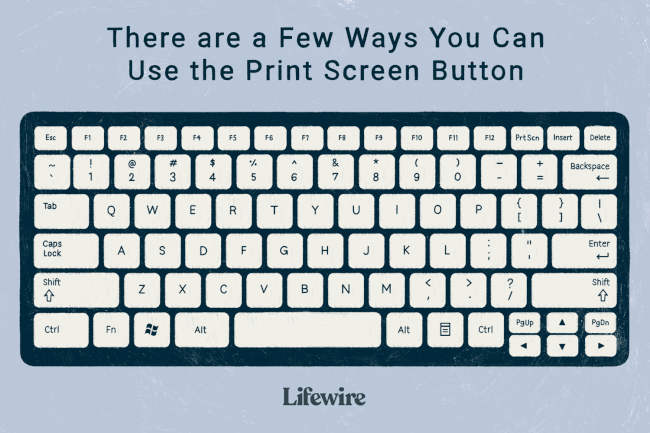
Lifewire / Grace Kim
Cum imprimați ecranul pe o tastatură fără fir Logitech?
O pictogramă Cameră poate reprezenta tasta Print Screen (deseori scurtată la PrtScr sau PrtSc). Este posibil să aibă o tastă dedicată sau să partajeze una dintre tastele funcționale din partea de sus a tastaturii. Dacă doriți să reatribuiți comanda PrtSc, puteți remapați tastatura Windows și creați scurtături personalizate pentru capturi de ecran.

Unde sunt salvate capturile mele de ecran?
Pe Windows, deschideți File Explorer și accesați Acest PC > Poze > Capturi de ecran pentru a vedea capturile de ecran. Pe Mac, capturile de ecran sunt salvate pe desktop.
Pentru opțiuni mai avansate, utilizați Instrument de tăiere Windows sau un software de captură de ecran terță parte.
FAQ
-
Cum fac o captură de ecran pe o tastatură Mac?
Pentru a face o captură de ecran pe un Mac, țineți apăsată combinația de taste Shift + Comandă + 3. Pentru a captura o porțiune a ecranului, utilizați Shift + Comandă + 4, apoi selectați zona pe care doriți să o capturați. Sau, folosește Shift + Comandă + 5 pentru a afișa aplicația Captură de ecran și pentru a alege tipul de captură de ecran dorit.
-
Cum fac o captură de ecran pe un Mac fără tastatură?
Dacă nu aveți o tastatură funcțională, încercați să utilizați mouse-ul pentru a afișa aplicația Captură de ecran. Din meniul Finder, selectați Merge > Aplicații > Utilități și selectați Captură de ecran aplicația. Navigați în bara de instrumente pentru capturi de ecran cu mouse-ul pentru a alege tipul de captură de ecran dorit. O altă opțiune: Selectați Merge > Aplicații > previzualizare din meniul Finder, apoi selectați Fişier > Faceți o captură de ecran.
-
Cum fac o captură de ecran pe o tastatură Surface Pro 3?
Pentru a face o captură de ecran pe un Surface Pro 3, precum și pe modelele Pro anterioare, pe Surface original și pe Surface RT, veți apăsa și țineți apăsat butonul Windows butonul situat sub afișaj și butonul Volum scăzut butonul din lateral. La faceți o captură de ecran pe majoritatea celorlalte dispozitive Microsoft Surface, apasă pe Putere și Creșterea volumului butoane în același timp.
